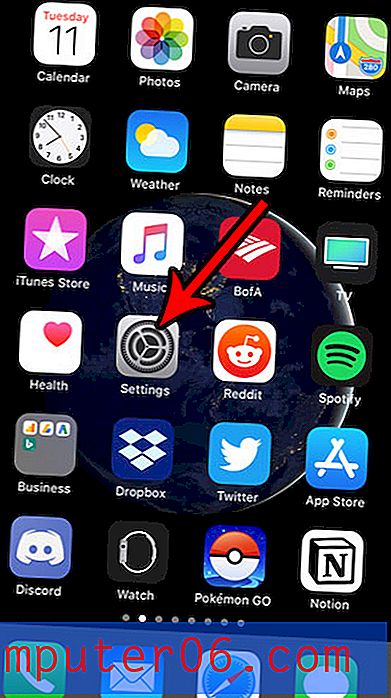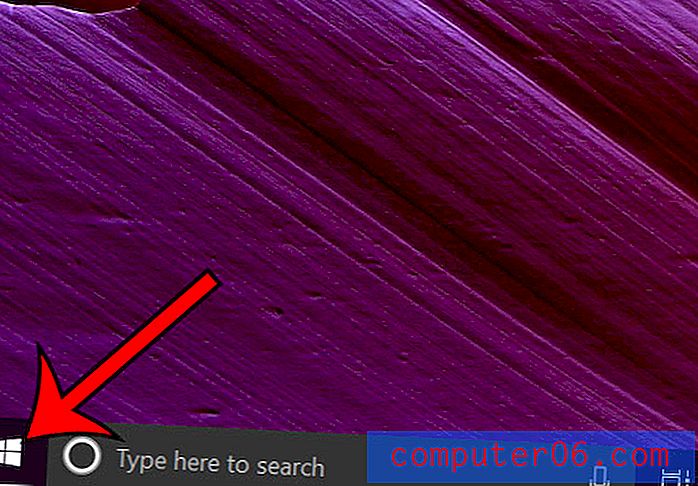Comment ajouter une ligne verticale au centre de Google Slides
De nombreux objets que vous souhaiterez peut-être placer dans une diapositive dans Google Slides, comme une zone de texte ou une image, ne seront probablement pas de la même taille que la diapositive elle-même. Par conséquent, vous souhaiterez peut-être placer cet objet au centre de la diapositive afin qu'il soit beau.
Bien que Google Slides vous offre la possibilité de centrer certains de vos objets, vous préférerez peut-être le faire vous-même ou avoir un objet légèrement décentré. Vous pouvez y parvenir en ajoutant un guide vertical qui descend au milieu de la diapositive. Ce guide ne s'affiche pas lorsque vous présentez votre diaporama ou lorsque vous l'imprimez, mais il peut être utile lorsque vous modifiez les diapositives.
Comment afficher le guide vertical dans Google Slides
Les étapes de cet article ont été effectuées dans la version de bureau du navigateur Web Google Chrome, mais fonctionneront également dans d'autres navigateurs de bureau modernes.
Étape 1: connectez-vous à votre Google Drive à l'adresse https://drive.google.com et ouvrez un fichier Slides.
Étape 2: cliquez sur l'onglet Affichage en haut de la fenêtre.

Étape 3: choisissez l'option Guides, puis cliquez sur Ajouter un guide vertical .
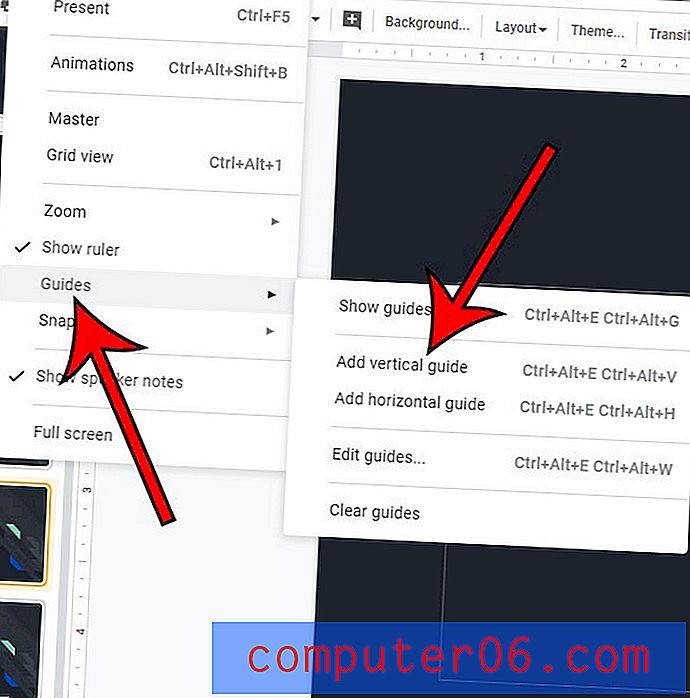
Vous devriez maintenant voir une ligne verticale descendre au centre de la diapositive, comme indiqué dans l'image ci-dessous.
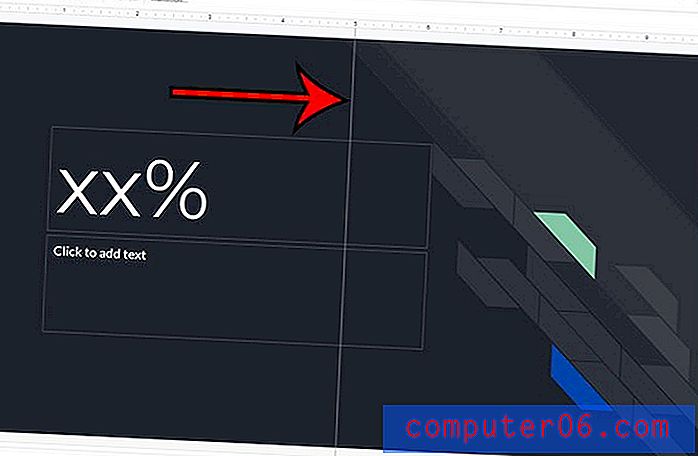
Avez-vous un tableau ou un graphique dans votre diaporama que vous aimeriez partager seul? Découvrez comment télécharger un graphique ou un graphique sous forme d'image dans Google Slides afin de pouvoir l'envoyer par e-mail, le partager ou l'ajouter à un autre fichier.